Comment contrôler à distance YouTube avec votre téléphone Android
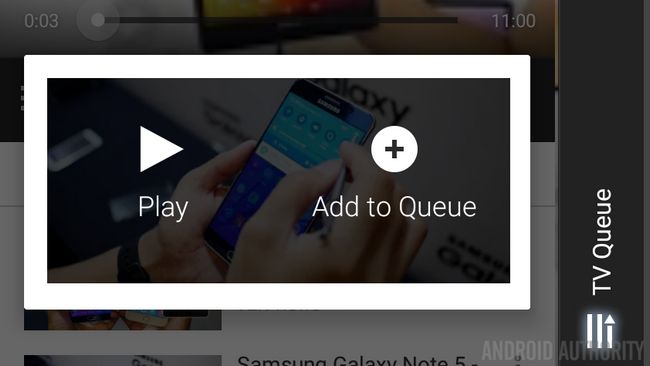
Avez-vous suivi le long de la semaine dernière Personnalisation Android poster de comprendre les détails de épinglage d'écran Android au Lollipop? Je sais, vous avez probablement déjà savait de quoi il était question. Cette semaine, nous plonger dans Youtube - spécifiquement, en utilisant votre téléphone Android pour contrôler à distance YouTube. Cela comprend la Chromecast, bien sûr, mais aussi une vieille petite fonctionnalité, connue et souvent oubliée du service de streaming, YouTube TV.
YouTube est principalement connu comme un service de streaming vidéo sur le web avec un accès via un navigateur Web ou via des applications mobiles sur nos appareils Android préférés. Smart TV est venu et a apporté l'expérience de la salle de séjour, mais Chromecast de Google vraiment ouvert la voie à l'utilisation du service de vidéo sur votre téléviseur en utilisant votre téléphone Android comme un contrôleur.
Avant de commencer
Tout d'abord, il n'y a rien de nouveau ici aujourd'hui, les gens. Les fonctionnalités TV YouTube nous sommes sur le point d'examiner sont plus âgés que la Chromecast et Chromecast est pas exactement nouvelle soit. Mais ce sont encore de grandes caractéristiques peine de prendre un coup d'oeil sur. Prendre plaisir.
Pour suivre tout aujourd'hui, vous aurez besoin d'un appareil Android assez moderne, je pense que Android 4.0 et jusqu'à est supporté, et il aura besoin d'avoir installé l'application YouTube. Ne vous inquiétez pas, il est tout à fait libre dans le Play Store de Google. Vous aurez également besoin d'un Chromecast Google et un téléviseur connecté.
Si vous ne souhaitez pas faire face à la partie Chromecast d'aujourd'hui, vous aurez toujours besoin d'un ordinateur supplémentaire ou un appareil mobile qui est capable de se connecter à votre téléviseur, ou un téléviseur intelligent avec un navigateur web.
Contrôler à distance en utilisant YouTube Chromecast
Je vais garder celui Bref, le Chromecast a été autour depuis un certain temps et il ya beaucoup de grands tutoriels flottant autour de lui. Sans compter que la procédure a de grandes explications sur le chemin.
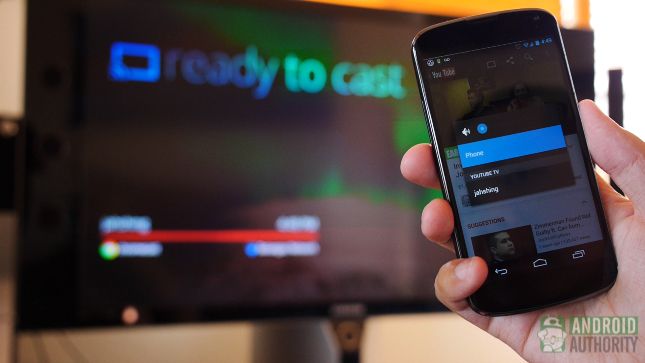
Allumez votre téléviseur connecté avec Chromecast, assurez-vous que tout est configuré pour votre réseau. Vous pouvez avoir besoin d'utiliser le Chromecast app sur votre appareil Android pour se configuré.
Maintenant, lancez l'application YouTube sur votre appareil Android.
Avec le Chromecast configuré, vous verrez un bouton Cast dans l'interface YouTube, appuyez simplement sur cela et votre prochaine vidéo va jouer à travers la télévision.
Vous pouvez maintenant naviguer vidéos sur votre appareil Android, puis jouer soit instantanément ou construire une playlist pour l'affichage sur le téléviseur. D'autres peuvent se connecter avec leurs propres appareils Android ainsi, en ajoutant à la file d'attente ou le détournement de l'écran à leurs propres fins de coulée.
Contrôler à distance YouTube avec votre téléphone Android
Saviez-vous, avant la Chromecast a été annoncée, YouTube avait sa propre fonction pour gérer à la fois l'expérience de cinéma maison et de la fonctionnalité des dispositifs multiples connecté? Cela est vrai, il était très facile à utiliser, avait l'air super et est en direct et bien aujourd'hui.
YouTube.com/TV
Pour commencer, la tête dans votre navigateur préféré sur un ordinateur ou appareil mobile connecté à votre téléviseur.
Accédez à youtube.com/tv~~V et appuyer sur F11 pour passer en mode plein écran.
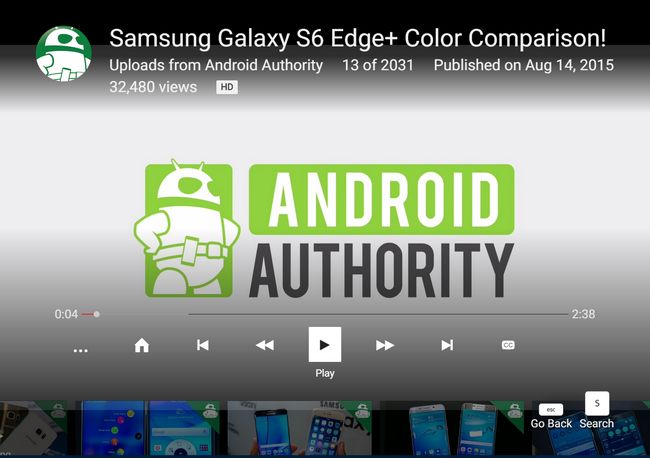
Regarde ça, une expérience logicielle cinéma maison agréable et propre. YoutTube TV est encore un service de streaming pour leur vidéo en ligne, il n'y a aucun moyen de lire des fichiers locaux que je suis au courant, mais il faut admettre que l'interface est beaucoup plus convivial que l'expérience YouTube par défaut.
Vous pouvez coller avec l'aide de votre ordinateur ou appareil mobile connecté à naviguer dans l'interface, mais cela est vraiment fait pour être contrôlée par votre téléphone Android, tout comme le Chromecast.
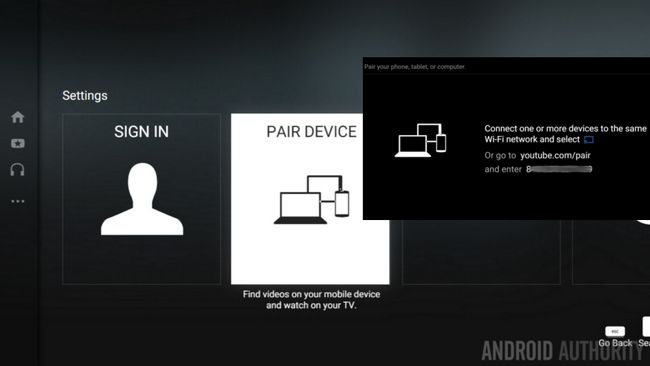
Tête dans Réglages sur l'ordinateur, et cliquez sur Paire Dispositif.
Ouvrez le YouTube application sur votre téléphone Android.
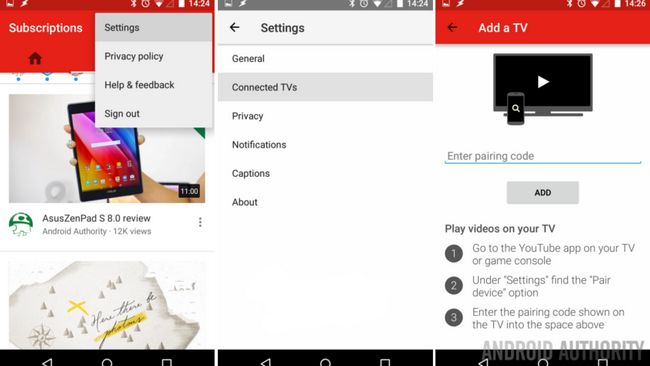
Tête dans Paramètres.
Sélectionner Téléviseurs connectés.
Cliquez Ajouter une télévision.
Entrer le code qui apparaît sur votre téléviseur et cliquez sur Ajouter continuer.
Si vous êtes familier avec la façon dont YouTube fonctionne sur votre appareil Android lorsque vous êtes connecté à un Chromecast, les choses vont se ressemblent et agissent presque identique aujourd'hui.
Accédez vos abonnements ou chercher une nouvelle vidéo pour profiter, appuyez dessus et vous sera demandé si vous souhaitez lire des vidéos immédiatement ou ajouter des vidéos à la file d'attente.
Vous pouvez également contrôler le volume du lecteur YouTube sur votre téléviseur en utilisant simplement les boutons de volume de votre appareil.
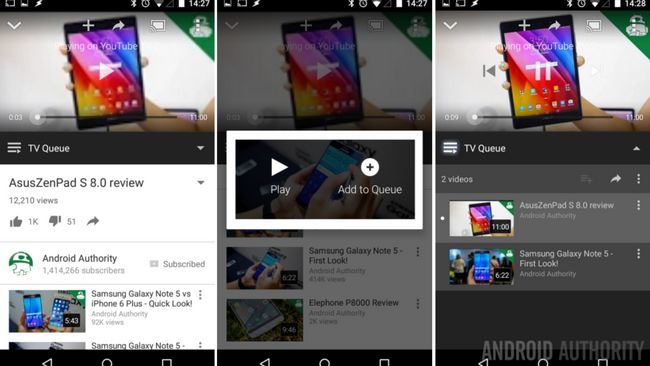
Comme avec le Chromecast, vous pouvez connecter plusieurs appareils Android, de sorte que plusieurs utilisateurs peuvent lire des vidéos et ajouter à la file d'attente. Donc, faire garder votre code de connexion d'appareil privé, cette fonctionnalité ne repose pas sur la proximité, comme le Chromecast, presque tout le monde avec une connexion Internet peut lire des vidéos sur votre appareil si ils ont votre code.
Et après
Comme je l'espère vous imaginez, si la seule en streaming que vous voulez faire est par le biais Youtube, cette fonctionnalité est une excellente alternative à l'achat d'un bâton de Streaming comme le Chromecast. Ne rappelez-vous que les capacités de votre appareil connecté au téléviseur détermineront la qualité de votre expérience (ie la résolution de votre lecture,) alors assurez-vous que votre appareil connecté est capable de jouer YouTube 1080p ou supérieur vidéo pour obtenir le maximum de votre téléviseur HD.
La semaine prochaine
Je espère que cette petite fonctionnalité YouTube trouve une utilisation pratique dans votre monde en ligne, il est certainement un amusement Personnalisation Android que je mets à utiliser fréquemment. La semaine prochaine, nous allons replonger dans certains paramètres de Google, en prenant un coup d'œil à la façon d'utiliser Google Maps hors ligne.
Utilisez-vous YouTube TV, ou préférez-vous un dispositif de streaming dédié comme le Chromecast?






